Đầu đọc thẻ nhớ Micro SD Verilux Đầu đọc thẻ nhớ 4 trong 1 có đèn

Thông tin sản phẩm
Đầu đọc thẻ SD 4 trong 1 là thiết bị đa năng cho phép bạn đọc thẻ SD và Micro SD (TF) trên nhiều thiết bị khác nhau. Nó tương thích với các thiết bị iOS, thiết bị Android và PC. Đầu đọc thẻ được làm bằng chất liệu PC, nặng 13g và có kích thước 58 * 39 * 9.5 mm. Nó hỗ trợ các định dạng thẻ nhớ như Exfat và Fat32.
Hướng dẫn sử dụng sản phẩm
Đối với thiết bị iOS:
- Tìm thấy Fileứng dụng trên iPhone hoặc iPad của bạn.
- Nếu FileỨng dụng của s không có sẵn, hãy truy cập App Store và tải xuống ứng dụng chính xác Fileứng dụng của Apple.
- Đối với người dùng iOS 9.2-12.4: Lắp thẻ nhớ vào đầu đọc thẻ. Trong ứng dụng Ảnh, chọn ảnh hoặc video được chụp bằng máy ảnh kỹ thuật số để nhập chúng vào album.
- Đối với người dùng iOS 13 trở lên: Mở thủ công Files ứng dụng lưu ảnh và video từ thẻ nhớ vào album.
- Người dùng iOS 13 trở lên cũng có thể tải ảnh hoặc video từ iPhone hoặc iPad xuống thẻ SD.
Đối với thiết bị Android:
Chỉ cần kết nối Đầu đọc thẻ với thiết bị Android của bạn. Không cần phải tải xuống bất kỳ ứng dụng nào. Đảm bảo chức năngOTG được bật trong cài đặt điện thoại của bạn. Nếu điện thoại của bạn không hoạt động, hãy đi tới Cài đặt Android và bật kết nốiOTG.
Đối với PC:
Không cần phải tải xuống bất kỳ ứng dụng nào. Chỉ cần kết nối Đầu đọc thẻ với PC của bạn.
Thông tin bổ sung:
- Nếu bạn muốn nhập ảnh RAW, chỉ chọn ảnh RAW khi chụp ảnh bằng máy ảnh kỹ thuật số.
- Thẻ SD Wi-Fi không được hỗ trợ. Chỉ có thể sử dụng thẻ SD tiêu chuẩn.
- Nếu bạn có ảnh trên thẻ SD nhưng không thể nhìn thấy chúng khi nhập, có thể là do ảnh không được chụp bằng máy ảnh kỹ thuật số. Nâng cấp hệ thống iOS của bạn lên iOS 13 để đọc ảnh và video thông qua Fileứng dụng s.
- Để đọc thẻ nhớ của Camera hành trình, máy bay không người lái và máy ảnh thể thao, hãy nâng cấp iOS của bạn lên iOS 13 và view nội dung trong Fileứng dụng s.
- Nếu iPad của bạn có giao diện USB-C, hãy đảm bảo rằng nó được bật trong hệ thống iOS 13 trở lên. Nó cần được vận hành trong Ảnh hoặc Files.
- Nếu vỏ điện thoại của bạn dày, hãy tháo nó ra trước khi lắp vào đầu đọc thẻ. Chuyển khoản filetheo lô để sử dụng tốt hơn và tránh ngắt kết nối trực tiếp trong quá trình sử dụng. file chuyển khoản.
Chức năng mới của iOS 13:
| Chức năng | iOS 9.2 – iOS 12.4 | Hệ thống iOS 13 trở lên |
|---|---|---|
| Làm thế nào để tải ảnh xuống? | Ứng dụng ảnh sẽ bật lên. Bạn có thể view các bức ảnh và chọn tải chúng xuống iPhone hoặc iPad của bạn. |
Ứng dụng ảnh sẽ không bật lên. Bạn có thể tìm thấy những bức ảnh từ Ứng dụng Ảnh hoặc Fileứng dụng s. |
| Tôi có thể chụp nhanh một bức ảnh được không viewờ? | Bạn có thể trực tiếp view độ phân giải đầy đủ bằng cách nhấn và giữ nút hình thu nhỏ trong ứng dụng Ảnh. |
Với ứng dụng Ảnh, bạn có thể trực tiếp view độ phân giải đầy đủ bằng cách nhấn và giữ hình thu nhỏ. |
SẢN PHẨM TRÊNVIEW

- A. Khe cắm thẻ nhớ Micro SD (TF)
- B. Kết nối nguồn điện và đầu đọc thẻ bằng cáp dữ liệu Lightning và bạn có thể đọc thẻ trong khi sạc iPhone.
- C. Khe cắm thẻ SD
Thông số kỹ thuật
- Vật liệu: PC
- Cân nặng: 13g
- Kích cỡ: 58*39*9.5mm
- Thẻ được hỗ trợ: Thẻ TF. Thẻ SD
- Định dạng thẻ nhớ được hỗ trợ: Exfat. Chất béo32
Giới thiệu người dùng
- Tìm “Files” trên iPhone/iPad của bạn, biểu tượng của nó sẽ như bên dưới.
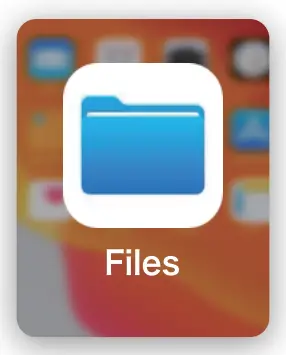
- Nếu không, vui lòng vào “App Store” để tìm và tải đúng “Fileứng dụng s”. Hãy chắc chắn rằng bạn đã hiểu đúng “Files” của Apple.
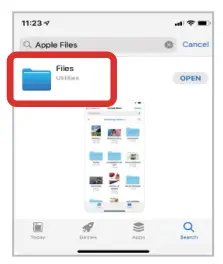
Đối với người dùng iOS 9.2-12.4:
Lắp thẻ nhớ vào đầu đọc thẻ. Trong ứng dụng “Ảnh”, chọn ảnh hoặc video được chụp bằng máy ảnh kỹ thuật số để nhập album.
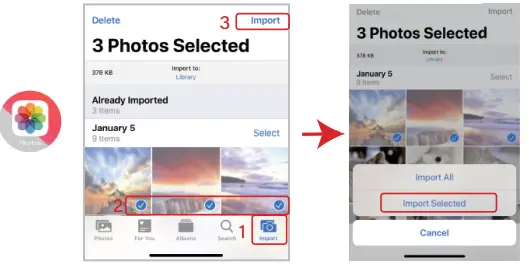
Đối với người dùng iOS13 trở lên:
- Người dùng iOS 13 trở lên cần mở thủ công “Files” APP để lưu ảnh và video trên thẻ nhớ vào album.
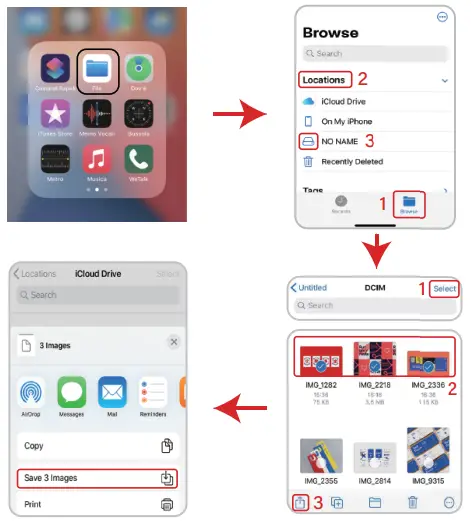
- Người dùng iOS 13 trở lên cũng có thể tải ảnh hoặc video từ iPhone hoặc iPad xuống thẻ SD.
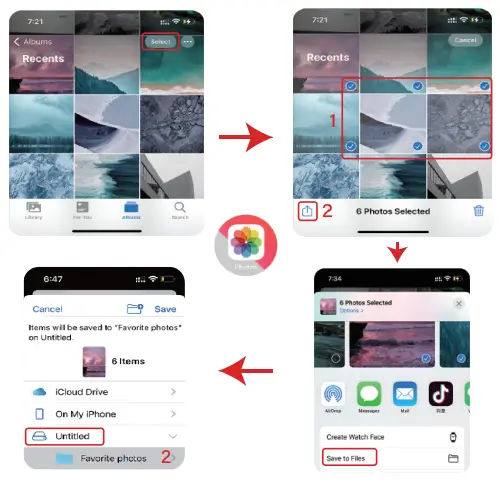
Đối với PC:
Không cần phải tải xuống ứng dụng.
Câu hỏi thường gặp
- Nếu bạn muốn nhập ảnh RAW, khi chụp ảnh bằng máy ảnh kỹ thuật số, thay vì chọn một ảnh để giữ cả hai định dạng, hãy chỉ chọn ảnh RAW.
- Thẻ SD Wi-Fi không được hỗ trợ. Đây không phải là thẻ SD tiêu chuẩn.
- Nếu bạn có ảnh trên thẻ SD nhưng không nhìn thấy ảnh khi nhập thì đó là do ảnh của bạn không được chụp bằng máy ảnh kỹ thuật số. Nếu ảnh và video được chụp bằng máy ảnh kỹ thuật số nhưng vẫn không đọc được, bạn nên nâng cấp hệ thống iOS của mình lên iOS 13, khi đó bạn có thể đọc ảnh và video thông qua Fileứng dụng của.
- Nếu bạn muốn đọc thẻ nhớ của Dash Cam (Dashboard Camera Recorder), máy bay không người lái và máy ảnh thể thao, bạn có thể nâng cấp ios của mình lên iOS 13, sau đó view nội dung của thẻ nhớ trong Fileứng dụng của.
Nếu ốp điện thoại dày, bạn cần tháo ốp điện thoại ra và lắp vào đầu đọc thẻ.
Để sử dụng tốt hơn vui lòng chuyển files theo đợt. Vui lòng không ngắt kết nối trực tiếp trong khi file chuyển khoản.
iOS 13 chức năng mới
(Do hệ thống iOS 13 trên không ổn định nên bạn nên đọc dữ liệu từ “files” ỨNG DỤNG)



Tài liệu / Tài nguyên
 |
Đầu đọc thẻ nhớ Micro SD Verilux Đầu đọc thẻ nhớ 4 trong 1 có đèn [tập tin pdf] Hướng dẫn sử dụng Đầu Đọc Thẻ Micro SD Đầu Đọc Thẻ Nhớ 4 Trong 1 Có Đèn, Đầu Đọc Thẻ Nhớ Có Đèn, Đầu Đọc Thẻ Có Đèn, Đầu Đọc Có Đèn, Đầu Đọc Thẻ Nhớ Có Đèn |



